Nagyobb felbontás esetén a nagyméretű videó nagyobb vizuális élményt nyújt.
Ha azonban videót szeretne feltölteni vagy megosztani egy videót a barátjával, előfordulhat, hogy a fájl túl nagy a feltöltéshez vagy elküldéshez. Jelenleg a videó tömörítése a fájlméret csökkentése érdekében jó választás az Ön számára. Akkor hogyan lehet videót tömöríteni?
Ehhez meg kell találnia egy megbízható videokompresszort. Ebben a bejegyzésben megmutatjuk egy online ingyenes videokompresszort és egy professzionális videokompresszort, amely segít a videó tömörítésében.
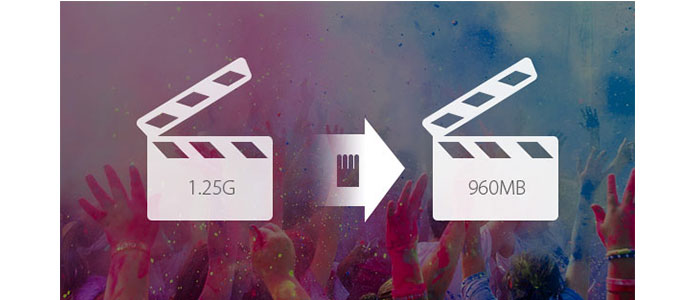
Ha az ingyenes videokompresszorról beszélünk, akkor azonnal gondolkodhat néhány online videokompresszorról. Ha nem akar telepíteni semmilyen videokompresszort a számítógépére, itt bemutatunk egy egyszerűen használható online videokompresszort, amely segít a videó tömörítésében. Ehhez a következő útmutatót veheti igénybe.
1. Keresse meg az online videokompresszor webhelyet.
2. Dobja el a tömöríteni kívánt videofájlt a felületre.
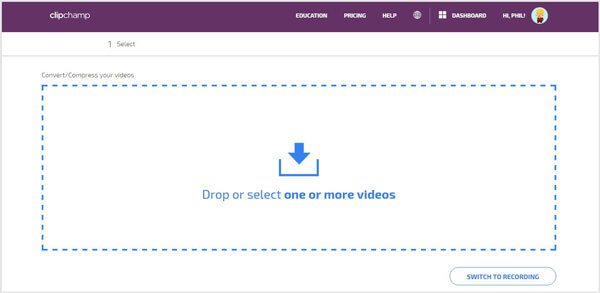
3. Kattintson a "BEÁLLÍTÁSOK BEÁLLÍTÁSA" elemre, majd válassza ki a megfelelő felbontást, formátumot és a videó minőségét. Ezen felül rákattinthat a „VIDEÓ SZERKESZTÉSE” elemre a videó vágásához / kivágásához / elforgatásához vagy a videóhatások beállításához.
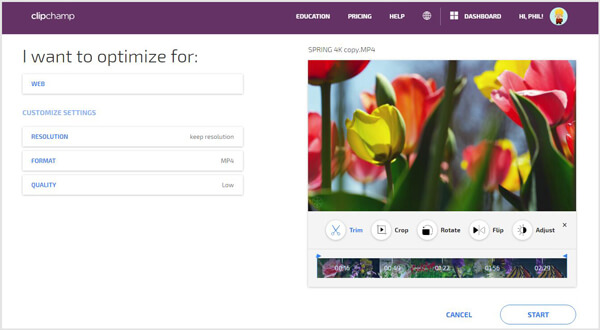
4. Az összes beállítás után kattintson a "START" gombra a videó tömörítéséhez. A videó tömörítési folyamatának eltartása eltart egy ideig, türelmesnek kell lennie.
5. Ez az ingyenes videokompresszor lehetővé teszi a videó előnézetét és az eredeti / tömörített videó méretének ellenőrzését. Kattintson a "MENTÉS" gombra az új videó letöltéséhez a számítógépre.
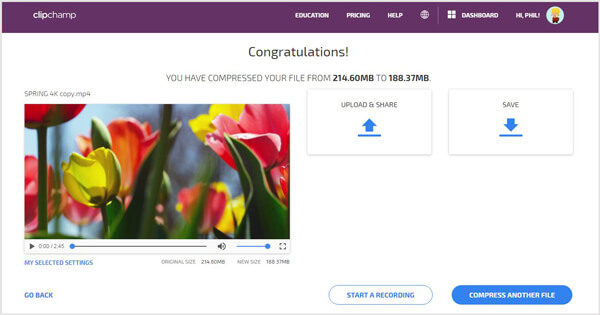
A videó tömörítésének első módszerének kipróbálása után észreveszi, hogy az online videokompresszor nagyon hosszú időbe telik a videó tömörítéséhez. Ha nagy videót gyorsan kis méretre szeretne tömöríteni, akkor a profi Videokompresszor a legjobb választás. Ingyenesen letöltheti és telepítheti számítógépére, hogy kipróbálhassa.
1Indítsa el a videó kompresszort

Töltse le, telepítse és indítsa el ezt a nagy teljesítményű videó tömörítő szoftvert a PC-jén / Mac-jén.
2Videó betöltése

A tömöríteni kívánt videó importálásához a felbukkanó ablakból kattintson a felső lista "Fájl hozzáadása" elemére.
3Videó szerkesztés
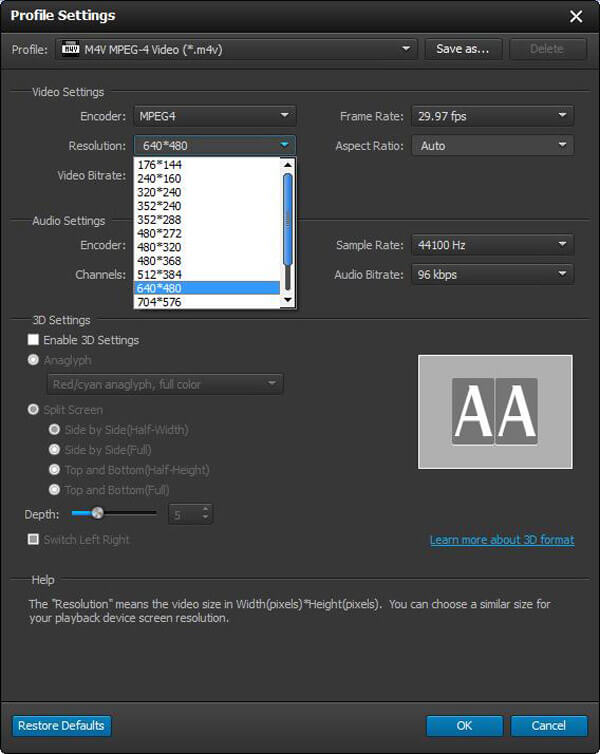
Jelölje meg a videoklipeket, majd kattintson a "Beállítások" -ra, hogy belépjen a "Profilbeállítások" ablakba. Itt szabadon beállíthatja az "Encoder", "Resolution", "Video Bitrate", valamint a különféle audiobeállításokat és így tovább. Ne felejtse el kattintani az "OK" gombra, hogy megfeleljen ezeknek a beállításoknak. Mi több, ez a teljes funkcionalitású kompresszor lehetővé teszi a videó vágását / kivágását / elforgatását, a videó minőségének javítását, a kimeneti effektusok beállítását, a 2D 3D-re konvertálását és így tovább.
A „Szerkesztés” gombra kattintva további szerkesztési funkciókat szerezhet a videofájl tömörítése előtt, például forgatás, megfordítás, vízjel vagy a videó minőségének javítása 4 módon.
4Válasszon videoformátumot
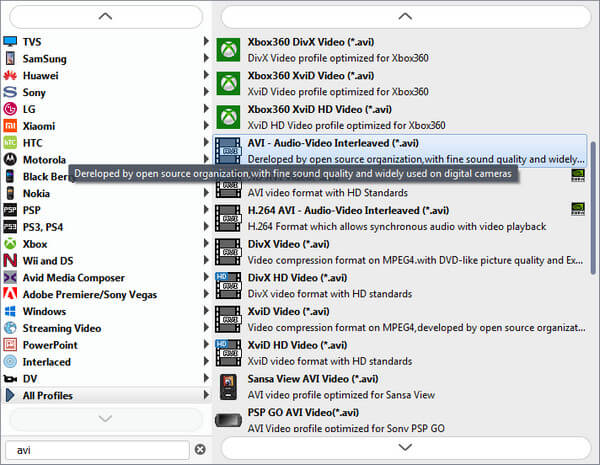
Kattintson a "Profil" elemre a megfelelő videó formátum kiválasztásához a legördülő listából. Több mint 100 video- és audioformátumot kínál Önnek, amelyek közül választhat, így könnyen megszerezheti azt, amit szeretne.
5Tömörítsen egy videót
Kattintson a "Konvertálás" gombra a videó tömörítésének megkezdéséhez. A legújabb gyorsítási technológia elfogadásával az egész videó tömörítése rövid időn belül befejeződik.
Ebben a cikkben elsősorban a videó tömörítéséről beszélünk. Ezen felül bemutatunk egy online videokompresszort és professzionális eszközt, amely segítséget nyújt Önnek ehhez. Remélem, hogy a videó elolvasása után könnyen elkészíti a videót.